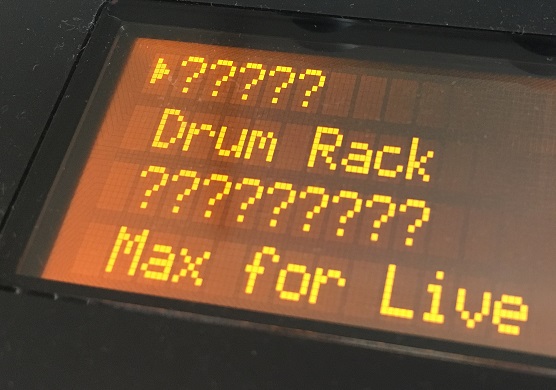Ableton Live 10でクリップをサンプル(オーディオファイル)として保存する方法
Live 10でクリップを保存するには、対象のクリップを[ブラウザー]>[場所]>[ユーザーライブラリ]にドラッグ&ドロップしますが、この方法では、インストゥルメントやエフェクト等のトラックにあるデバイスがすべて保存されます。
通常は、上記の方法で事足りると思いますが、今回記載するのは、「クリップをオーディオファイルとしてエクスポート(書き出す)方法」です。
-
- エクスポート対象クリップの[クリップ再生ボタン]が点灯している状態にします。(消灯しているクリップはエクスポートできません。また、トラックに複数のクリップが存在している場合には、点灯しているクリップのみがエクスポート対象になります。)
- [ファイル]>[オーディオ/ビデオをエクスポート]を選択します。
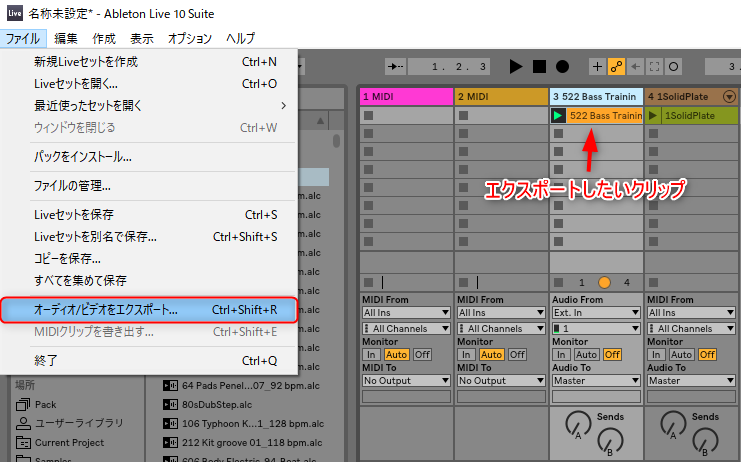
- [オーディオ/ビデオをエクスポート]の[書き出しされるトラック]でエクスポート対象のクリップが存在しているトラックを選択します。また、[書き出される長さ]に希望する値を設定します。(クリップの長さより短くも長くも設定できます。)
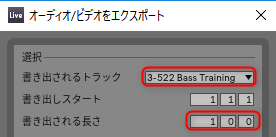
- その他の設定項目はデフォルト値で問題ないと思いますが、必要に応じて公式マニュアルの該当箇所を参照してください。
補足
- エクスポート対象クリップのみの[クリップ再生ボタン]が点灯している状態で[オーディオ/ビデオをエクスポート]をすると、自動的に[書き出される長さ]がエクスポート対象のクリップと同じに設定されます。
- [書き出されるトラック]に[Master]を指定すると、[クリップ再生ボタン]が点灯している全てのトラックが1つのサンプルとしてエクスポートされます。
- [書き出されるトラック]に個別のトラックをしている場合には、マスターエフェクトは適用されません。マスターエフェクトを適用した状態でのエクスポートを希望する場合には、エクスポート対象のクリップのみの[クリップ再生ボタン]が点灯している状態で、[書き出されるトラック]に[Master]を指定します。
 opanote
opanote